cmd强制删除
- 格式:doc
- 大小:35.00 KB
- 文档页数:1
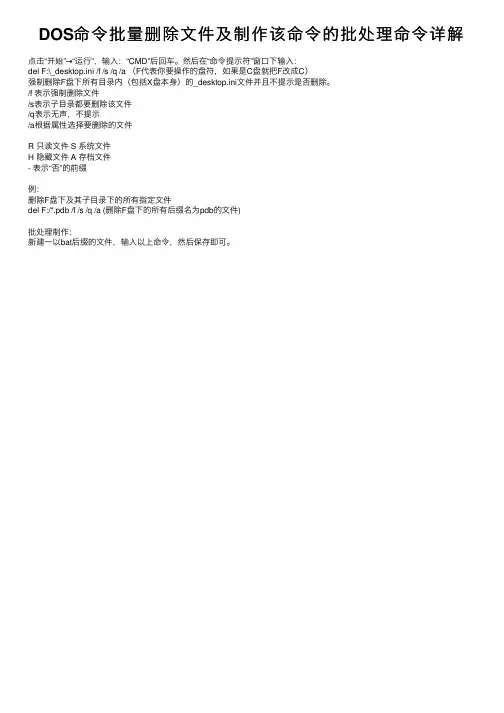
DOS命令批量删除⽂件及制作该命令的批处理命令详解点击“开始”→“运⾏”,输⼊:“CMD”后回车。
然后在“命令提⽰符”窗⼝下输⼊:
del F:\_desktop.ini /f /s /q /a (F代表你要操作的盘符,如果是C盘就把F改成C)
强制删除F盘下所有⽬录内(包括X盘本⾝)的_desktop.ini⽂件并且不提⽰是否删除。
/f 表⽰强制删除⽂件
/s表⽰⼦⽬录都要删除该⽂件
/q表⽰⽆声,不提⽰
/a根据属性选择要删除的⽂件
R 只读⽂件 S 系统⽂件
H 隐藏⽂件 A 存档⽂件
- 表⽰“否”的前缀
例:
删除F盘下及其⼦⽬录下的所有指定⽂件
del F:/*.pdb /f /s /q /a (删除F盘下的所有后缀名为pdb的⽂件)
批处理制作:
新建⼀以bat后缀的⽂件,输⼊以上命令,然后保存即可。
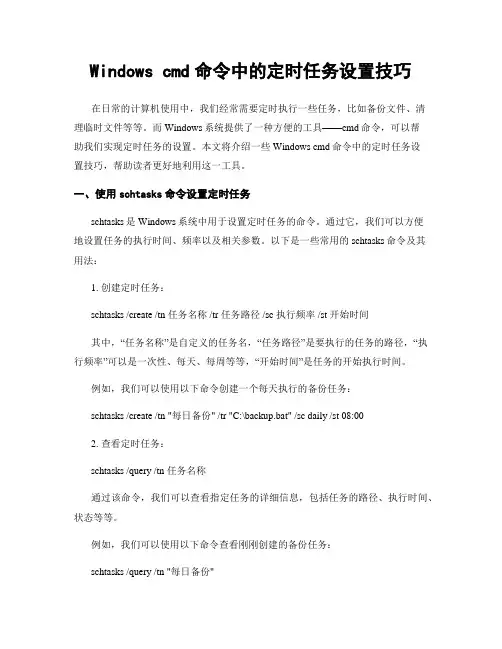
Windows cmd命令中的定时任务设置技巧在日常的计算机使用中,我们经常需要定时执行一些任务,比如备份文件、清理临时文件等等。
而Windows系统提供了一种方便的工具——cmd命令,可以帮助我们实现定时任务的设置。
本文将介绍一些Windows cmd命令中的定时任务设置技巧,帮助读者更好地利用这一工具。
一、使用schtasks命令设置定时任务schtasks是Windows系统中用于设置定时任务的命令。
通过它,我们可以方便地设置任务的执行时间、频率以及相关参数。
以下是一些常用的schtasks命令及其用法:1. 创建定时任务:schtasks /create /tn 任务名称 /tr 任务路径 /sc 执行频率 /st 开始时间其中,“任务名称”是自定义的任务名,“任务路径”是要执行的任务的路径,“执行频率”可以是一次性、每天、每周等等,“开始时间”是任务的开始执行时间。
例如,我们可以使用以下命令创建一个每天执行的备份任务:schtasks /create /tn "每日备份" /tr "C:\backup.bat" /sc daily /st 08:002. 查看定时任务:schtasks /query /tn 任务名称通过该命令,我们可以查看指定任务的详细信息,包括任务的路径、执行时间、状态等等。
例如,我们可以使用以下命令查看刚刚创建的备份任务:schtasks /query /tn "每日备份"3. 删除定时任务:schtasks /delete /tn 任务名称 /f通过该命令,我们可以删除指定的定时任务。
需要注意的是,使用/f参数可以强制删除任务,而不需要确认。
例如,我们可以使用以下命令删除备份任务:schtasks /delete /tn "每日备份" /f二、使用timeout命令延时执行任务除了使用schtasks命令设置定时任务外,我们还可以使用timeout命令实现任务的延时执行。
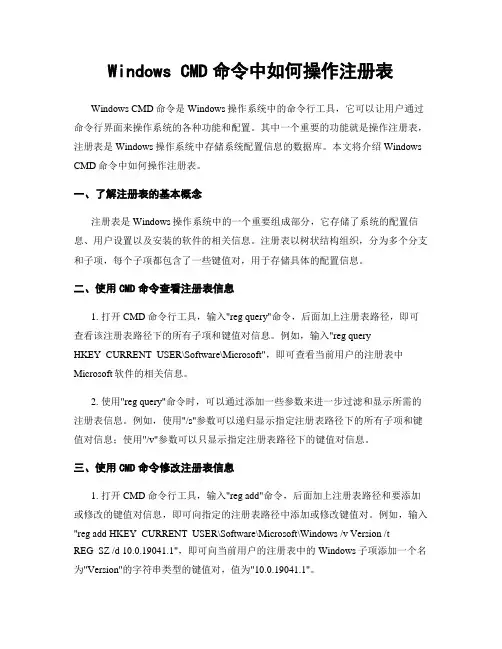
Windows CMD命令中如何操作注册表Windows CMD命令是Windows操作系统中的命令行工具,它可以让用户通过命令行界面来操作系统的各种功能和配置。
其中一个重要的功能就是操作注册表,注册表是Windows操作系统中存储系统配置信息的数据库。
本文将介绍Windows CMD命令中如何操作注册表。
一、了解注册表的基本概念注册表是Windows操作系统中的一个重要组成部分,它存储了系统的配置信息、用户设置以及安装的软件的相关信息。
注册表以树状结构组织,分为多个分支和子项,每个子项都包含了一些键值对,用于存储具体的配置信息。
二、使用CMD命令查看注册表信息1. 打开CMD命令行工具,输入"reg query"命令,后面加上注册表路径,即可查看该注册表路径下的所有子项和键值对信息。
例如,输入"reg queryHKEY_CURRENT_USER\Software\Microsoft",即可查看当前用户的注册表中Microsoft软件的相关信息。
2. 使用"reg query"命令时,可以通过添加一些参数来进一步过滤和显示所需的注册表信息。
例如,使用"/s"参数可以递归显示指定注册表路径下的所有子项和键值对信息;使用"/v"参数可以只显示指定注册表路径下的键值对信息。
三、使用CMD命令修改注册表信息1. 打开CMD命令行工具,输入"reg add"命令,后面加上注册表路径和要添加或修改的键值对信息,即可向指定的注册表路径中添加或修改键值对。
例如,输入"reg add HKEY_CURRENT_USER\Software\Microsoft\Windows /v Version /tREG_SZ /d 10.0.19041.1",即可向当前用户的注册表中的Windows子项添加一个名为"Version"的字符串类型的键值对,值为"10.0.19041.1"。

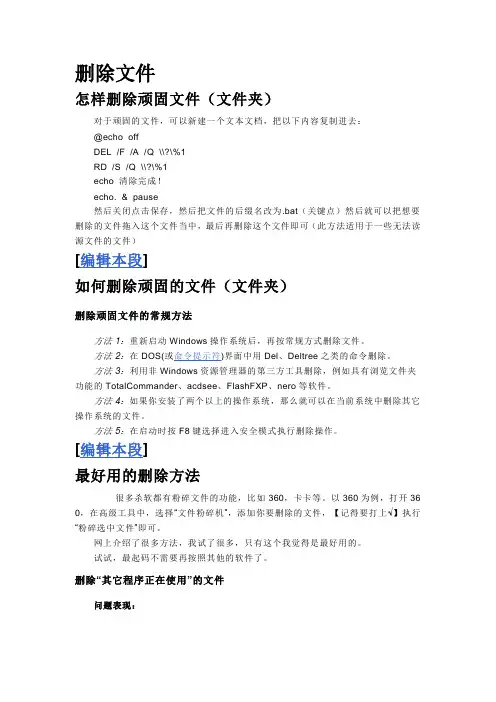
删除文件怎样删除顽固文件(文件夹)对于顽固的文件,可以新建一个文本文档,把以下内容复制进去:@echo offDEL /F /A /Q \\?\%1RD /S /Q \\?\%1echo 清除完成!echo. & pause然后关闭点击保存,然后把文件的后缀名改为.bat(关键点)然后就可以把想要删除的文件拖入这个文件当中,最后再删除这个文件即可(此方法适用于一些无法读源文件的文件)[编辑本段]如何删除顽固的文件(文件夹)删除顽固文件的常规方法方法1:重新启动Windows操作系统后,再按常规方式删除文件。
方法2:在DOS(或命令提示符)界面中用Del、Deltree之类的命令删除。
方法3:利用非Windows资源管理器的第三方工具删除,例如具有浏览文件夹功能的TotalCommander、acdsee、FlashFXP、nero等软件。
方法4:如果你安装了两个以上的操作系统,那么就可以在当前系统中删除其它操作系统的文件。
方法5:在启动时按F8键选择进入安全模式执行删除操作。
[编辑本段]最好用的删除方法很多杀软都有粉碎文件的功能,比如360,卡卡等。
以360为例,打开36 0,在高级工具中,选择“文件粉碎机”,添加你要删除的文件,【记得要打上√】执行“粉碎选中文件”即可。
网上介绍了很多方法,我试了很多,只有这个我觉得是最好用的。
试试,最起码不需要再按照其他的软件了。
删除“其它程序正在使用”的文件问题表现:WindowsXP系统中,准备删除一个大容量的AVI格式文件,但系统却总是提示无法执行删除操作,有别的程序在使用,即使刚开机进入Windows系统时也是如此。
问题解决:方法1:打开记事本,点击菜单栏“文件”→“另存为”,命名文件和你想删除的那个文件名一致(包括扩展名),而后进行替换,会发现容量变为0KB了。
此时,执行删除命令即可。
方法2:在那个AVI文件同目录中新建一个文件夹,然后重新启动。


cmd指令大全CMD指令大全。
CMD指令是Windows操作系统中的命令行工具,可以通过CMD来执行各种操作系统指令。
在日常使用中,熟练掌握CMD指令可以帮助我们更高效地管理和操作计算机。
本文将为大家介绍一些常用的CMD指令,希望能够帮助大家更好地利用这一工具。
1. cd。
cd指令用于改变当前目录。
例如,输入“cd C:\Windows”可以切换到Windows目录;输入“cd..”可以返回上一级目录。
2. dir。
dir指令用于列出当前目录中的文件和子目录。
输入“dir”可以列出当前目录下的所有文件和子目录的详细信息。
3. mkdir。
mkdir指令用于创建新的目录。
输入“mkdir NewFolder”可以在当前目录下创建一个名为NewFolder的新目录。
4. del。
del指令用于删除文件。
输入“del FileName.txt”可以删除当前目录下名为FileName的文件。
5. rmdir。
rmdir指令用于删除目录。
输入“rmdir FolderName”可以删除当前目录下名为FolderName的目录。
6. copy。
copy指令用于复制文件。
输入“copy SourceFile.txt TargetFolder”可以将SourceFile.txt文件复制到TargetFolder目录中。
7. move。
move指令用于移动文件。
输入“move SourceFile.txt TargetFolder”可以将SourceFile.txt文件移动到TargetFolder目录中。
8. ren。
ren指令用于重命名文件或目录。
输入“ren OldName.txt NewName.txt”可以将OldName.txt文件重命名为NewName.txt。
9. type。
type指令用于显示文件内容。
输入“type FileName.txt”可以显示FileName.txt 文件的内容。
10. tasklist。
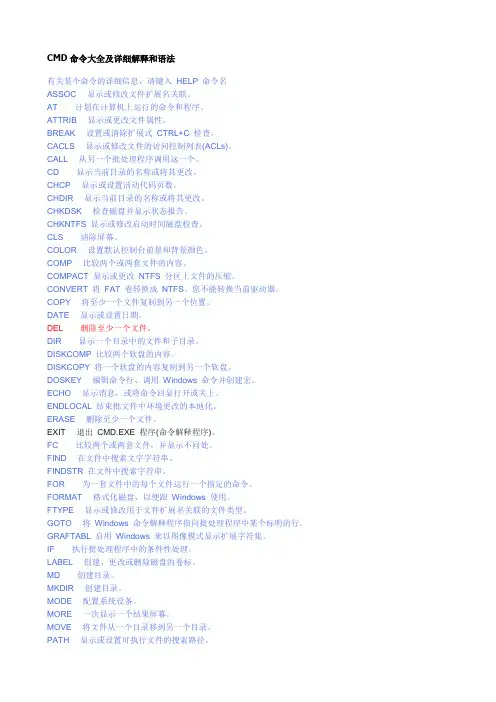
CMD命令大全及详细解释和语法有关某个命令的详细信息,请键入HELP 命令名ASSOC 显示或修改文件扩展名关联。
AT 计划在计算机上运行的命令和程序。
ATTRIB 显示或更改文件属性。
BREAK 设置或清除扩展式CTRL+C 检查。
CACLS 显示或修改文件的访问控制列表(ACLs)。
CALL 从另一个批处理程序调用这一个。
CD 显示当前目录的名称或将其更改。
CHCP 显示或设置活动代码页数。
CHDIR 显示当前目录的名称或将其更改。
CHKDSK 检查磁盘并显示状态报告。
CHKNTFS 显示或修改启动时间磁盘检查。
CLS 清除屏幕。
COLOR 设置默认控制台前景和背景颜色。
COMP 比较两个或两套文件的内容。
COMPACT 显示或更改NTFS 分区上文件的压缩。
CONVERT 将FAT 卷转换成NTFS。
您不能转换当前驱动器。
COPY 将至少一个文件复制到另一个位置。
DATE 显示或设置日期。
DEL 删除至少一个文件。
DIR 显示一个目录中的文件和子目录。
DISKCOMP 比较两个软盘的内容。
DISKCOPY 将一个软盘的内容复制到另一个软盘。
DOSKEY 编辑命令行、调用Windows 命令并创建宏。
ECHO 显示消息,或将命令回显打开或关上。
ENDLOCAL 结束批文件中环境更改的本地化。
ERASE 删除至少一个文件。
EXIT 退出CMD.EXE 程序(命令解释程序)。
FC 比较两个或两套文件,并显示不同处。
FIND 在文件中搜索文字字符串。
FINDSTR 在文件中搜索字符串。
FOR 为一套文件中的每个文件运行一个指定的命令。
FORMAT 格式化磁盘,以便跟Windows 使用。
FTYPE 显示或修改用于文件扩展名关联的文件类型。
GOTO 将Windows 命令解释程序指向批处理程序中某个标明的行。
GRAFTABL 启用Windows 来以图像模式显示扩展字符集。
IF 执行批处理程序中的条件性处理。
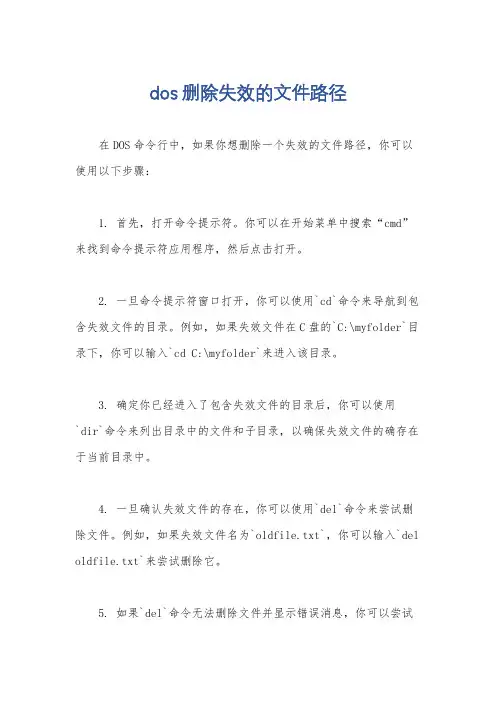
dos删除失效的文件路径
在DOS命令行中,如果你想删除一个失效的文件路径,你可以使用以下步骤:
1. 首先,打开命令提示符。
你可以在开始菜单中搜索“cmd”来找到命令提示符应用程序,然后点击打开。
2. 一旦命令提示符窗口打开,你可以使用`cd`命令来导航到包含失效文件的目录。
例如,如果失效文件在C盘的`C:\myfolder`目录下,你可以输入`cd C:\myfolder`来进入该目录。
3. 确定你已经进入了包含失效文件的目录后,你可以使用
`dir`命令来列出目录中的文件和子目录,以确保失效文件的确存在于当前目录中。
4. 一旦确认失效文件的存在,你可以使用`del`命令来尝试删除文件。
例如,如果失效文件名为`oldfile.txt`,你可以输入`del oldfile.txt`来尝试删除它。
5. 如果`del`命令无法删除文件并显示错误消息,你可以尝试
使用`/F`参数来强制删除文件。
例如,输入`del /F oldfile.txt`来尝试强制删除失效文件。
6. 如果上述步骤仍然无法删除失效文件,你可以尝试在命令提示符窗口中以管理员身份运行,并重复上述步骤。
请注意,删除文件是一个敏感操作,需要谨慎对待。
确保你正在删除正确的文件,并且你有权限执行删除操作。
如果你不确定如何操作,建议寻求专业人士的帮助。
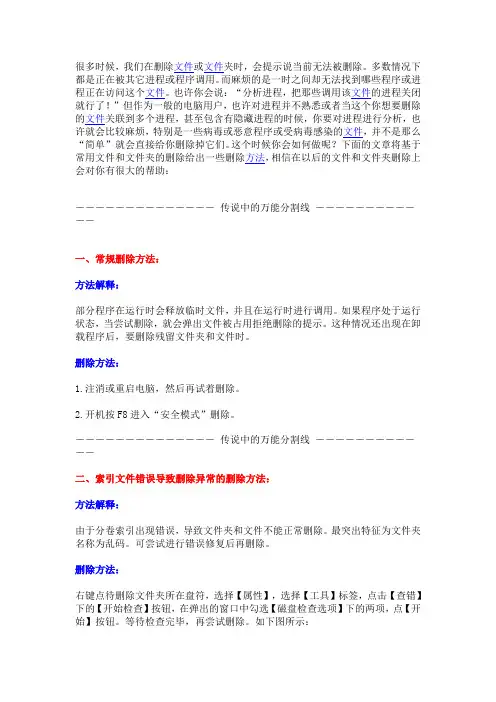
很多时候,我们在删除文件或文件夹时,会提示说当前无法被删除。
多数情况下都是正在被其它进程或程序调用。
而麻烦的是一时之间却无法找到哪些程序或进程正在访问这个文件。
也许你会说:“分析进程,把那些调用该文件的进程关闭就行了!”但作为一般的电脑用户,也许对进程并不熟悉或者当这个你想要删除的文件关联到多个进程,甚至包含有隐藏进程的时候,你要对进程进行分析,也许就会比较麻烦,特别是一些病毒或恶意程序或受病毒感染的文件,并不是那么“简单”就会直接给你删除掉它们。
这个时候你会如何做呢?下面的文章将基于常用文件和文件夹的删除给出一些删除方法,相信在以后的文件和文件夹删除上会对你有很大的帮助:--------------传说中的万能分割线------------一、常规删除方法:方法解释:部分程序在运行时会释放临时文件,并且在运行时进行调用。
如果程序处于运行状态,当尝试删除,就会弹出文件被占用拒绝删除的提示。
这种情况还出现在卸载程序后,要删除残留文件夹和文件时。
删除方法:1.注消或重启电脑,然后再试着删除。
2.开机按F8进入“安全模式”删除。
--------------传说中的万能分割线------------二、索引文件错误导致删除异常的删除方法:方法解释:由于分卷索引出现错误,导致文件夹和文件不能正常删除。
最突出特征为文件夹名称为乱码。
可尝试进行错误修复后再删除。
删除方法:右键点待删除文件夹所在盘符,选择【属性】,选择【工具】标签,点击【查错】下的【开始检查】按钮,在弹出的窗口中勾选【磁盘检查选项】下的两项,点【开始】按钮。
等待检查完毕,再尝试删除。
如下图所示:--------------传说中的万能分割线------------三、命令解释行删除方法:方法解释:此方法主要用来删除使用windows平台上利用畸形文件夹漏洞创建的文件夹。
这些文件夹很明显的特征就是名称最后有一个或多个点。
多见于安全工具或杀毒软件创建的U盘病毒免疫文件夹。
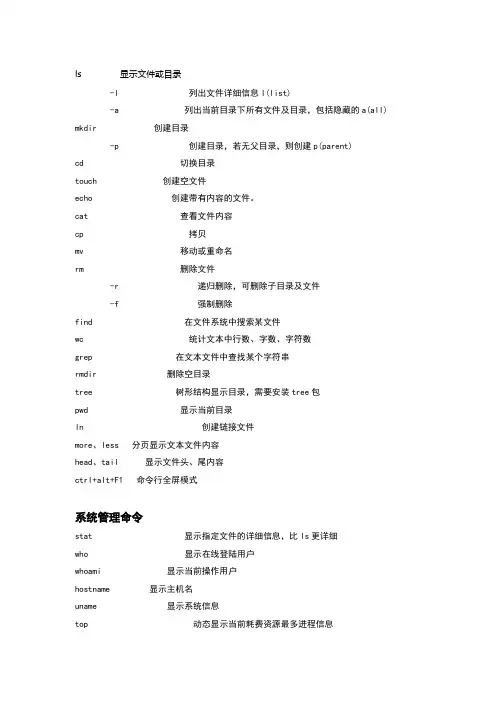
ls显示文件或目录-l 列出文件详细信息l(list)-a 列出当前目录下所有文件及目录,包括隐藏的a(all) mkdir 创建目录-p 创建目录,若无父目录,则创建p(parent)cd 切换目录touch 创建空文件echo 创建带有内容的文件。
cat 查看文件内容cp 拷贝mv 移动或重命名rm 删除文件-r 递归删除,可删除子目录及文件-f 强制删除find 在文件系统中搜索某文件wc 统计文本中行数、字数、字符数grep 在文本文件中查找某个字符串rmdir 删除空目录tree 树形结构显示目录,需要安装tree包pwd 显示当前目录ln 创建链接文件more、less 分页显示文本文件内容head、tail 显示文件头、尾内容ctrl+alt+F1 命令行全屏模式系统管理命令stat 显示指定文件的详细信息,比ls更详细who 显示在线登陆用户whoami 显示当前操作用户hostname 显示主机名uname 显示系统信息top 动态显示当前耗费资源最多进程信息ps 显示瞬间进程状态 ps -auxdu 查看目录大小 du -h /home带有单位显示目录信息df 查看磁盘大小 df -h 带有单位显示磁盘信息ifconfig 查看网络情况ping 测试网络连通netstat 显示网络状态信息man 命令不会用了,找男人如:man lsclear 清屏alias 对命令重命名如:alias showmeit="ps -aux" ,另外解除使用unaliax showmeitkill 杀死进程,可以先用ps 或 top命令查看进程的id,然后再用kill命令杀死进程。
打包压缩相关命令gzip:bzip2:tar: 打包压缩-c 归档文件-x 压缩文件-z gzip压缩文件-j bzip2压缩文件-v 显示压缩或解压缩过程 v(view)-f 使用档名例:tar -cvf /home/abc.tar /home/abc 只打包,不压缩tar -zcvf /home/abc.tar.gz /home/abc 打包,并用gzip压缩tar -jcvf /home/abc.tar.bz2 /home/abc 打包,并用bzip2压缩当然,如果想解压缩,就直接替换上面的命令 tar -cvf / tar -zcvf / tar -jcvf 中的“c” 换成“x” 就可以了。
删除C盘所有文件的cmd指令是一种危险的操作,需要慎重对待。
在进行此操作之前,需要对其后果有清晰的认识,以及明确其操作方法。
以下是关于删除C盘所有文件的cmd指令的相关信息:一、操作危险性分析1. C盘是计算机中的主要系统盘,存储着操作系统和大量重要文件。
一旦误操作导致C盘文件丢失,将会对计算机系统造成严重损害,甚至导致系统无法正常运行。
2. 删除C盘所有文件的cmd指令属于高危操作,在未经充分了解和备份的情况下,不建议进行此操作。
3. 误操作导致数据丢失后果严重,很可能需要专业技术支持才能解决问题,而且有可能无法完全恢复所有数据。
二、删除C盘所有文件的cmd指令1. 删除C盘所有文件的cmd指令是通过命令提示符(cmd)来执行的,需要以管理员身份运行cmd。
2. 一般的删除指令是"del /f /s /q C:\*.*",其中"/f"表示强制删除文件,"/s"表示删除指定目录和所有子目录中的文件,"/q"表示静默模式,不需要确认删除。
3. 除了以上指令外,还有其他一些删除C盘文件的cmd指令,但都属于高危操作,使用前需谨慎。
三、建议及注意事项1. 在进行高危操作前,应备份重要数据。
尤其是对于C盘中存储的重要文件和系统数据,必须提前备份。
2. 如果需要清理C盘空间,可以通过其他安全的方式进行,例如利用系统自带的磁盘清理工具或者第三方的磁盘清理软件进行清理。
3. 如果非必要,尽量避免使用删除C盘所有文件的cmd指令,以免造成不可逆的后果。
删除C盘所有文件的cmd指令是一种高危操作,需要在充分了解其危险性和后果的情况下谨慎操作。
对于普通用户来说,没有必要进行此类操作,避免因误操作而导致计算机系统无法正常运行及数据丢失的风险。
如果确实需要清理C盘空间,建议使用相对安全的方法进行操作,或者寻求专业人员的帮助。
由于删除C盘所有文件的cmd指令属于高危操作,在进行此操作之前,建议用户务必备份所有重要数据,以防止误操作导致数据丢失。
解决电脑文件删除失败的四大方法在日常使用电脑的过程中,我们经常会遇到文件删除失败的情况。
这不仅会占用我们的存储空间,还可能导致电脑运行缓慢。
为了解决这个问题,本文将介绍四种常见的方法,帮助您轻松解决电脑文件删除失败的困扰。
一、检查文件是否被占用在删除文件时,有时会出现文件被其他程序占用的情况,导致删除失败。
为了解决这个问题,我们可以通过以下步骤进行操作:1. 打开任务管理器:按下Ctrl + Alt + Delete键,选择“任务管理器”;2. 在“进程”选项卡中,查找与被删除文件相关的进程;3. 选中该进程,点击“结束任务”按钮;4. 关闭任务管理器,尝试删除文件。
通过以上步骤,我们可以排除文件被占用的情况,从而顺利删除文件。
二、使用命令提示符删除文件命令提示符是Windows系统自带的一个命令行工具,可以通过它来执行一系列操作,包括删除文件。
下面是具体的操作步骤:1. 打开命令提示符:按下Win + R键,输入“cmd”并回车;2. 在命令提示符窗口中,输入“del 文件路径”,其中“文件路径”是指欲删除文件的完整路径;3. 按下回车键,等待命令执行完成。
通过使用命令提示符删除文件,我们可以绕过一些常见的删除错误,提高删除成功率。
三、使用安全模式删除文件有时,某些文件可能会在正常模式下无法删除,这时我们可以尝试在安全模式下进行删除。
下面是具体的操作步骤:1. 重启电脑:按下Win + R键,输入“msconfig”并回车;2. 在“引导”选项卡中,勾选“安全启动”;3. 点击“应用”和“确定”按钮,重启电脑;4. 在安全模式下,找到并删除欲删除的文件;5. 重启电脑,恢复到正常模式。
通过在安全模式下删除文件,我们可以避免一些系统或程序的干扰,提高删除文件的成功率。
四、使用第三方工具删除文件如果以上方法仍然无法解决文件删除失败的问题,我们可以尝试使用一些第三方工具来删除文件。
这些工具通常具有更强大的删除功能,可以帮助我们解决各种文件删除问题。
删除的奥妙顽固文件删除方法大全很多时候,我们在删除文件或文件夹时,系统会提示说当前无法被删除。
这种情况多数是由于该文件或文件夹中的文件正在被其它进程或程序调用。
而最令人头疼的是,我们一时间无法找到哪些正在访问这个文件的程序或进程。
也许你会说:“分析进程,把那些调用该文件的进程关闭就行了!”但对于一般的电脑用户,也许对进程并不熟悉或者当这个你想要删除的文件关联到多个进程,甚至包含有隐藏进程的时候,要对进程进行分析,也许就会比较麻烦,特别是一些病毒或恶意程序或受病毒感染的文件,要删除它们并不容易。
这个时候你会如何做呢?下面为大家介绍常删除常用文件和文件夹的技巧,相信对各位读者会有很大的帮助。
一、常规删除方法:方法解释:部分程序在运行时会释放临时文件,并且在运行时进行调用。
如果程序处于运行状态,就尝试删除这些临时文件,就会弹出文件被占用拒绝删除的提示。
另外,在卸载某些程序后,要删除残留文件夹和文件时,也可能出现这种现象。
删除方法:1.注消或重启电脑,然后再试着删除。
2.开机按F8进入“安全模式”删除。
二、索引文件错误导致删除异常的删除方法:方法解释:由于分卷索引出现错误,导致文件夹和文件不能正常删除。
最突出的特征为文件夹名称为乱码。
可尝试进行错误修复后再删除。
删除方法:右键单击要删除的文件夹所在的盘符,选择【属性】打开“属性对话框”,选择【工具】标签,单击【查错】下的【开始检查】按钮,在弹出的窗口中勾选【磁盘检查选项】下的两项,点【开始】按钮。
等待检查完毕,再尝试删除。
如下图所示:三、命令解释行删除方法:方法解释:此方法主要用来删除使用windows平台上利用畸形文件夹漏洞创建的文件夹。
这些文件夹很明显的特征就是名称最后有一个或多个点。
多见于安全工具或杀毒软件创建的U盘病毒免疫文件夹。
形如:D:autorun.infmianyi. 删除时会如下图所示:删除方法:开始-运行输入cmd 确定,在弹出的cmd 窗口中使用RD命令删除。
十大危险cmd命令代码引言CMD(Command Prompt)命令行是Windows操作系统中的一个重要工具,它允许用户通过命令行界面与操作系统进行交互。
然而,一些特殊的CMD命令代码可能具有危险性,因为它们可能会对系统造成损坏、数据丢失或者其他安全问题。
本文将介绍十个常见的危险CMD命令代码,提醒用户在使用CMD命令行时要谨慎行事,避免不必要的风险。
1. formatformat命令用于格式化磁盘。
当执行这个命令时,会提示用户确认是否要清除磁盘上的所有数据。
如果用户不小心执行了这个命令,可能会导致重要数据的丢失。
因此,在使用format命令前,请务必确认目标磁盘和数据都是可以被清除的。
示例:C:\\> format C:2. deltreedeltree命令用于删除目录及其包含的文件和子目录。
如果用户执行了这个命令并指定了一个系统关键目录作为参数,系统可能无法正常启动,导致系统崩溃。
因此,在使用deltree命令前,请确保要删除的目录是用户自己创建的,并且其中不包含任何重要数据。
示例:C:\\> deltree C:\\Windows3. reg deletereg delete命令用于从Windows注册表中删除指定的键值。
使用这个命令时需要谨慎,因为删除了错误的注册表键值可能会导致系统错误、软件故障或者其他不可预料的问题。
在执行reg delete命令前,建议先备份注册表或者查阅相关文档以避免潜在的风险。
示例:C:\\> reg delete HKEY_LOCAL_MACHINE\\Software\ \Microsoft\\Windows\\CurrentVersion /frd /s命令用于删除目录及其子目录。
如果用户执行这个命令并指定了系统关键目录,可能会导致系统不稳定甚至无法正常启动。
在使用rd /s命令前,请确保目标目录是用户自己创建的,并且不包含任何重要文件。
清理缓存方式:
1、您可以在网页中的标题栏中找到“工具”,再点击Internet选项,进行“删除文件”“删除Cookies文件”点击确定的操作,务必关闭所有网页后再重新登游戏。
2、建议您可以尝试通过“命令提示符”强制删除缓存尝试下,具体是先关闭所有网页,点“开
始”--“运行”,然后输入cmd--确认,在出来的窗口里输入del *.sol /s然后按回车。
del和*之
间有空格,sol和/之间有空格哦。
3、360安全卫士清理缓存:先关闭所有浏览器,打开360安全卫士-->电脑清理-->清理垃圾-->应用程序垃圾文件(全部勾上,主要是里面一个Flash缓存),开始清理就可以了。
感谢您的支持,祝您生活愉快!。
cmd 常见命令-回复CMD(Command Prompt)是Windows操作系统中内置的命令行界面,它提供了许多常见命令,用于操作文件、目录、网络、系统等。
本文将逐步介绍并回答关于CMD常见命令的相关问题。
一、CMD常见命令的使用方法和作用1.1 cd命令:用于切换当前目录。
例如,使用cd命令切换到D盘的根目录,只需在命令提示符窗口中输入"cd d:\"即可。
1.2 dir命令:用于显示当前目录下的文件和子目录。
输入"dir"命令后,命令提示符窗口将显示当前目录下的所有文件和子目录的列表。
1.3 copy命令:用于复制文件。
输入"copy 源文件目标路径"命令后,CMD将会将源文件复制到目标路径中。
1.4 del命令:用于删除文件。
输入"del 文件名"命令后,CMD将会删除指定的文件。
1.5 rename命令:用于重命名文件。
输入"rename 源文件新文件名"命令后,CMD将会将源文件重命名为新文件名。
1.6 ping命令:用于测试与其他计算机的连接。
例如,输入"ping1.7 ipconfig命令:用于显示当前系统的网络配置信息。
输入"ipconfig"命令后,CMD将会显示当前系统的IP地址、子网掩码、网关等信息。
1.8 tasklist命令:用于显示当前运行的进程列表。
输入"tasklist"命令后,CMD将会显示当前系统正在运行的进程的名称、PID(进程ID)等信息。
二、如何使用CMD命令解决问题2.1 如何查找文件并将其复制到指定目录?可以使用dir命令查找文件所在的路径,然后使用copy命令将文件复制到指定目录。
例如,要查找名为"example.txt"的文件并将其复制到D盘的目录"D:\example"中,可以在CMD中输入以下命令:1. 使用dir命令查找文件路径:dir /s example.txt2. 使用copy命令将文件复制到指定目录:copy 查找到的文件路径D:\example2.2 如何查找指定文件夹下的文件大小?可以使用dir命令结合一些参数来查找指定文件夹下的文件大小。